Win7系統不小心刪除的文件如何恢復。
1、下載recover4all恢復軟件,打開軟件,點擊左上角的搜索選項。
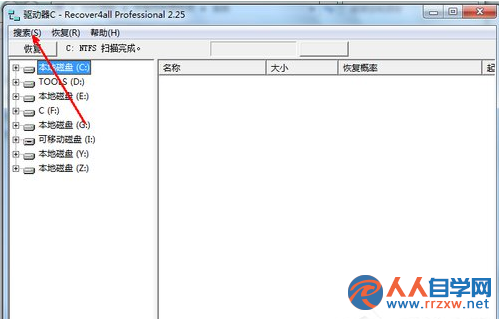
2、搜索你想恢復的磁盤,就是你所刪除的文件曾經在哪個驅動器內,就選擇這個磁盤的盤符。如果你在D盤中誤刪除了文件,就點擊D盤,點擊之後開始搜索所有在D盤中曾經刪除的文件。
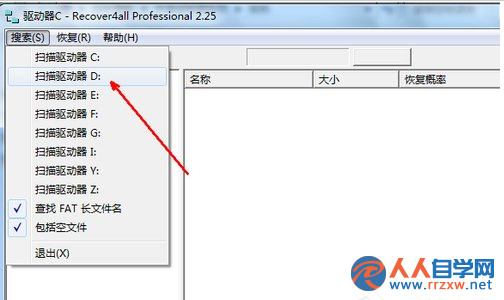
3、如果你曾經刪除過很多的文件,並且你的磁盤驅動器很大,將會需要較長的時間,而且如果你所刪除文件的這個驅動器再次寫入過文件,那麼這些文件很可能已經被覆蓋,雖然也是有可能被搜索出來,但是可以完全恢復的機率已經非常小了。

4、搜索完畢,所有在這個盤中曾經刪除過的文件就全部被列在軟件右側的這個列表中了,包括各種類型的文件。
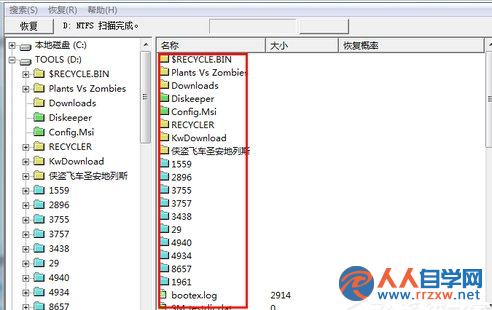
5、你果你想恢復某文件,就仔細查找,找到這個文件之後,在文件上面點擊鼠標右鍵,然後選擇恢復選項就可以了。
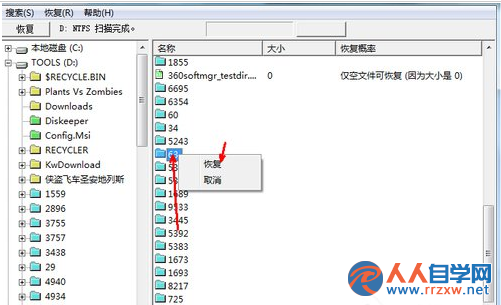
6、選擇恢復之後,下一步要選擇一下所刪除文件恢復需要保存的路徑,即你要把這些恢復的文件放在什麼地方。選擇一個位置,點擊一下,然後點擊確定。
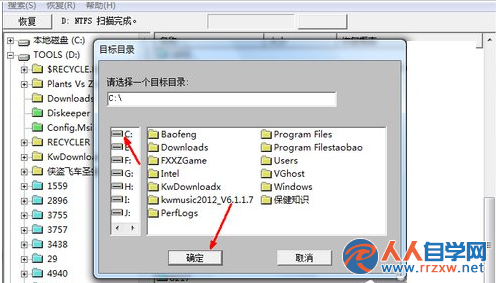
7、確定了保存路徑之後,軟件即開始恢復這些你選定的文件。如果需要恢復的文件過多,那麼這也是一個十分耗費時間的過程,需要耐心等待恢復完成。
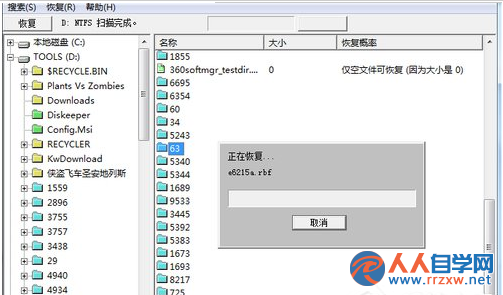
8、最後 ,所有已選擇數據恢復完成,這時會跳出一個提示對話框,框中顯示這些文件已經被成功恢復。點擊確定之後你還可以繼續恢復別的已經刪除並被查找出來列在列表中的文件。
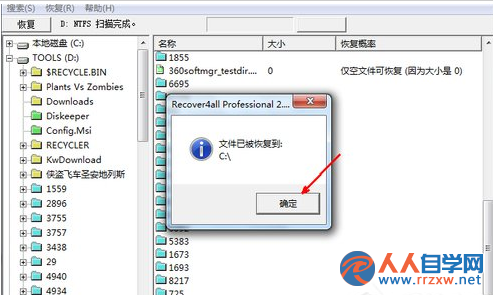
以上就是小編跟大家說的在Win7系統下恢復不小心刪除的文件的具體方法,有了以上方法,就算再把重要文件不小心給刪除了也不怕啦!不過,刪除文件的時候還是要小心哦!
注意事項
當你曾經刪除過重要文件的磁盤被重新寫入文件之後,這些誤刪的文件可能也會被軟件查找出來,但是這些查找出的文件並不是每一個都可以被恢復。
當選擇恢復文件保存路徑的時候,一定不要選擇正在查找的那個磁盤,因為恢復的過程也是寫入文件的過程,如果被搜索盤寫入文件,那麼很有可能會恢復不成功。
在進行數據恢復操作過程中,不要同時運行其他程序,只保留一個恢復軟件,這樣既能保證恢復的速度也能確保恢復的准確性。